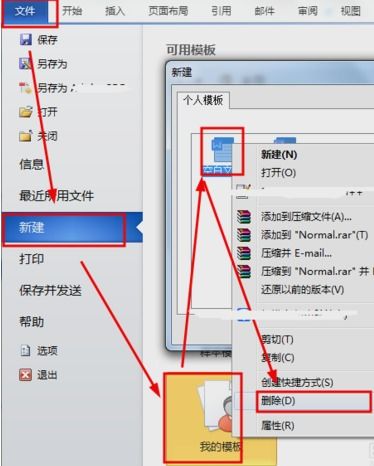
当遭遇所有Word文档都无法打开的问题时,可参考以下解决方案:
一、尝试转换和清除格式法
1、对于损坏的Word文档,首先尝试将其转换为其他格式。点击“文件/另存为”,在“保存类型”中选择“RTF格式”,保存并关闭该文档。 2、接着打开新保存的RTF格式文件,再次执行“另存为”,将文件重新保存为“Word文档”。此时打开这个Word文件,可能会发现文件已被成功恢复。 若RTF格式转换无效,可进一步将文件转为纯文本格式 (*.txt),然后再转回Word格式。但需要注意的是,转换至txt格式会导致其中的图片等内容丢失。
二、删除格式信息法
Word文档的最后一段落标记存储着整篇文章的格式信息。有时删除这部分格式信息能恢复乱码文档。
1、打开损坏的文档,依次点击“工具/选项”,选择“编辑”标签页,去掉“使用智能段落选择范围”的勾选,随后确认操作。如此可能即已修复文件。 2、选取最后一个段落标记之外的所有内容,将其复制并粘贴到新建的Word文件内。
1、Word程序强制关闭,并提示发送错误报告,之后要求重启Word。 2、重启Word后,显示严重错误提示,需进入安全模式。若选择“否”,则系统又会循环回到此提示,因此实际只提供“是”这一选项。 3、进入Word的安全模式后,系统告知部分功能已被禁用。 4、无论尝试重启多次,始终无法正常启动Word,只能以安全模式运行。 5、即便尝试重新安装或修复Office套件,也无法解决问题,最终可能不得不通过重装操作系统来解决。




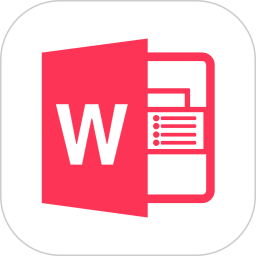

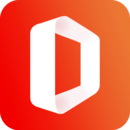
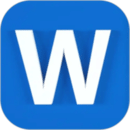



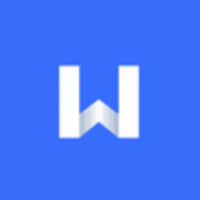
 相关攻略
相关攻略
 近期热点
近期热点
 最新攻略
最新攻略